
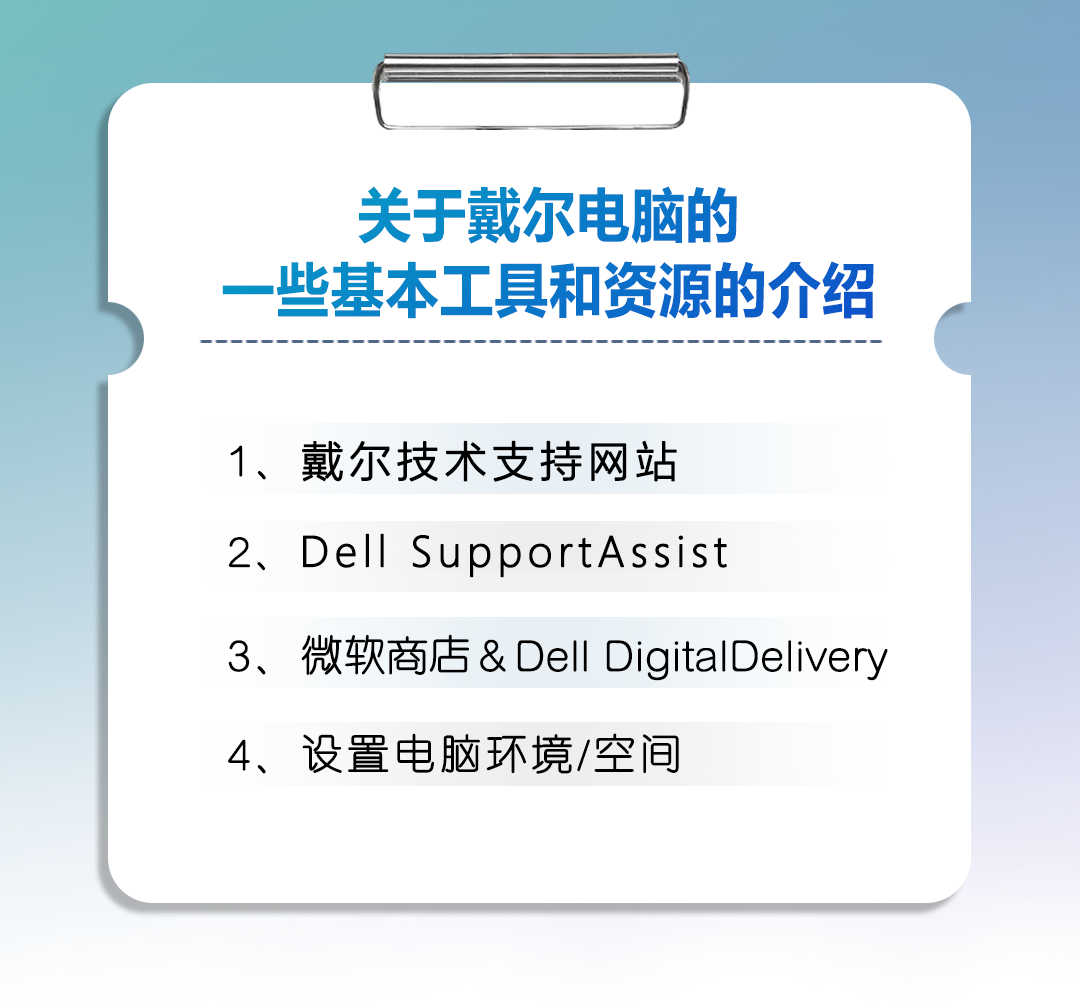
在日常使用电脑的过程中,灵活运用一些基本工具和资源,可以有效提高使用效率,帮你充分发挥新电脑的性能,释放电脑的真正潜能,让系统保持最佳运行状态。具体有哪些工具和资源,一起来看看吧!
视频加载中...
01 戴尔技术支持网站
戴尔技术支持网站,它具有专为戴尔设备和用户开发的丰富功能。
在戴尔技术支持网站上可以进行:驱动更新和故障诊断、管理服务请求、联系技术支持、查看订单和发票、深度浏览支持库、查看故障排除文章和视频、管理您的戴尔许可证、产品和账户设置等。
这里是满足您所有需求的中心。
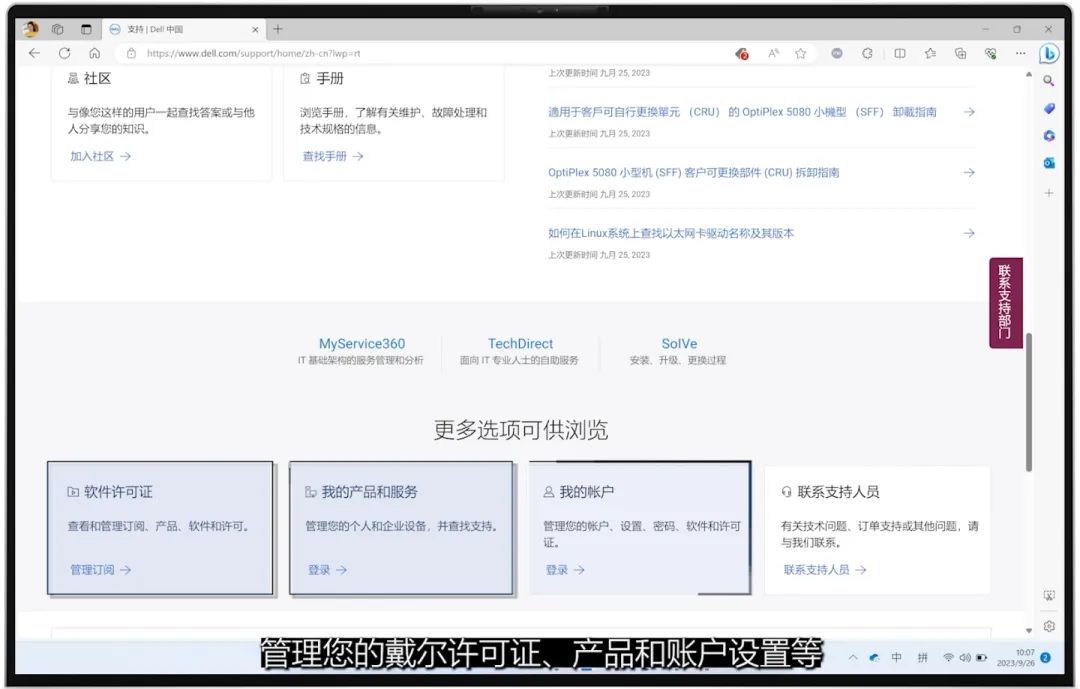
02 Dell SupportAssist
Dell SupportAssist可使您的系统保持良好状态,使用最新的重要软件,并提供解决问题的工具。
使用最新的驱动程序,可以解决错误和漏洞,并确保最佳性能、新软件兼容性和整体系统稳定性。定期更新驱动程序,可提高系统效率、延长硬件寿命并提供更流畅的使用体验。
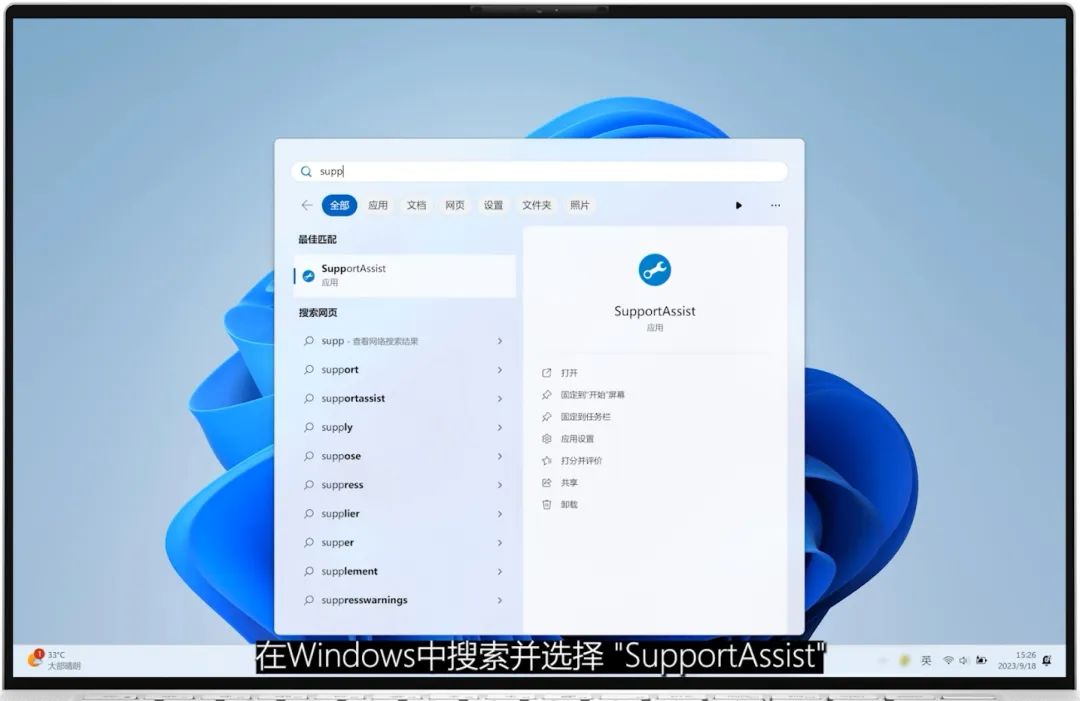
要执行全面系统优化,包括更新所有系统驱动程序,请执行以下操作——在Windows中搜索并选择“SupportAssist”,展开“主页”并单击“全部运行”。
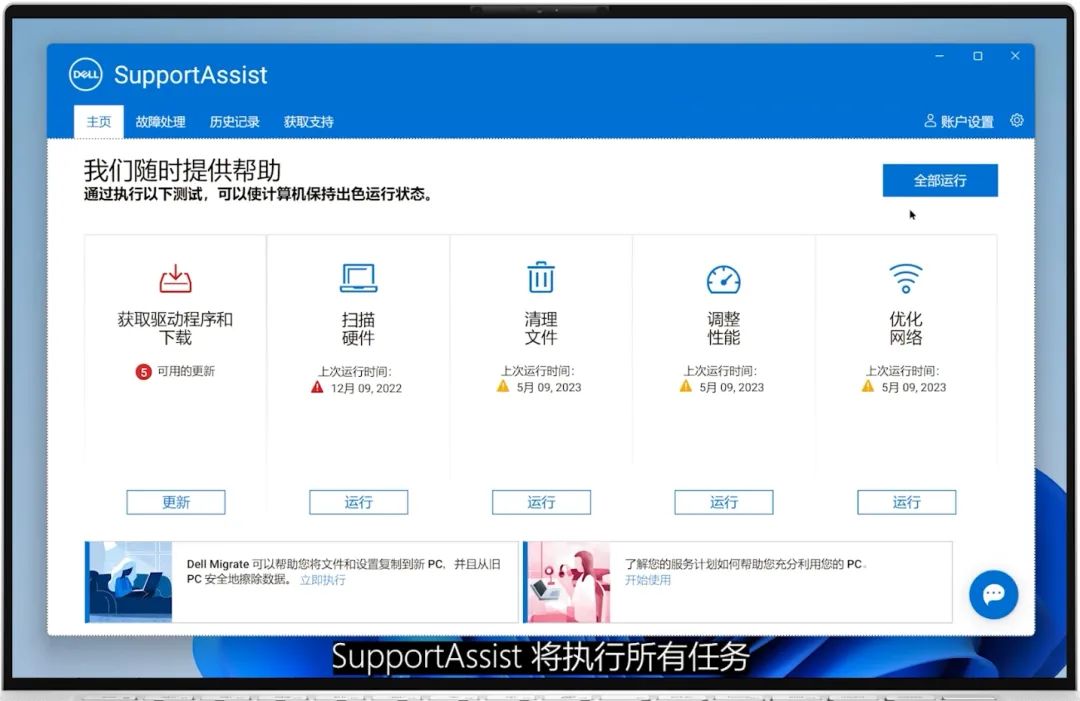
SupportAssist将执行所有任务:检查驱动程序并下载更新、运行硬件测试、清理文件、调整性能并优化网络。
准备就绪后,如果发现有待处理的驱动程序,请单击“获取驱动程序和下载”下的“更新”,勾选“全选”框,然后点击“安装”,获取所有关键和推荐更新。
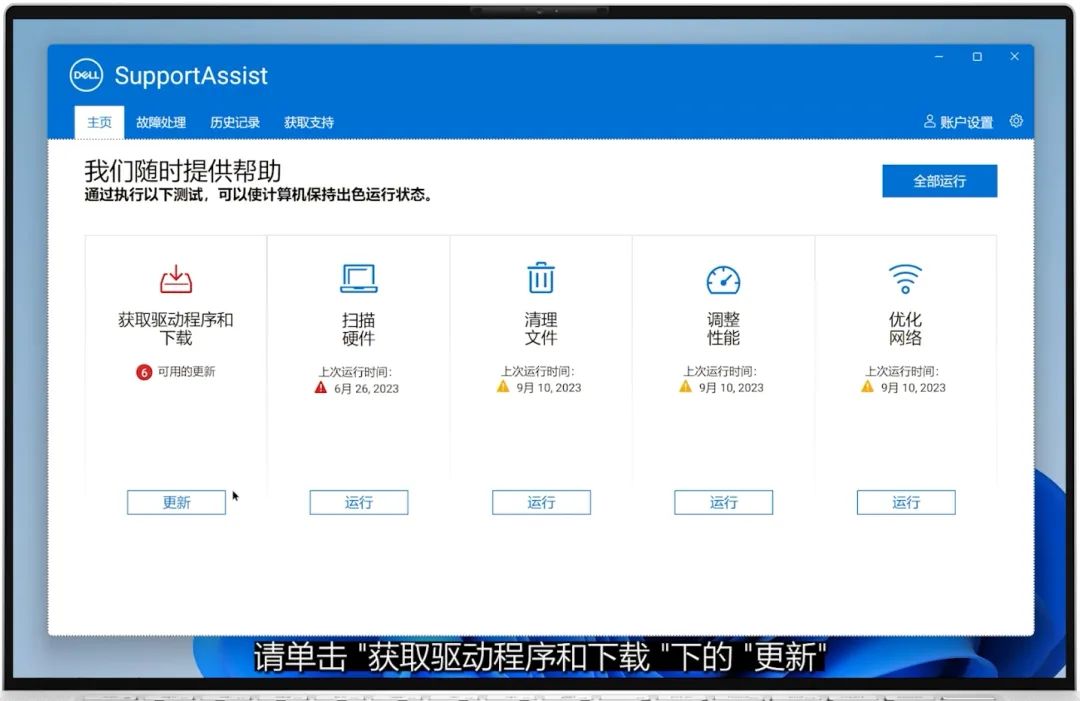
对于笔记本电脑,请在整个过程中保持电脑连接电源。等待SupportAssist完成安装,然后在必要时重启系统。
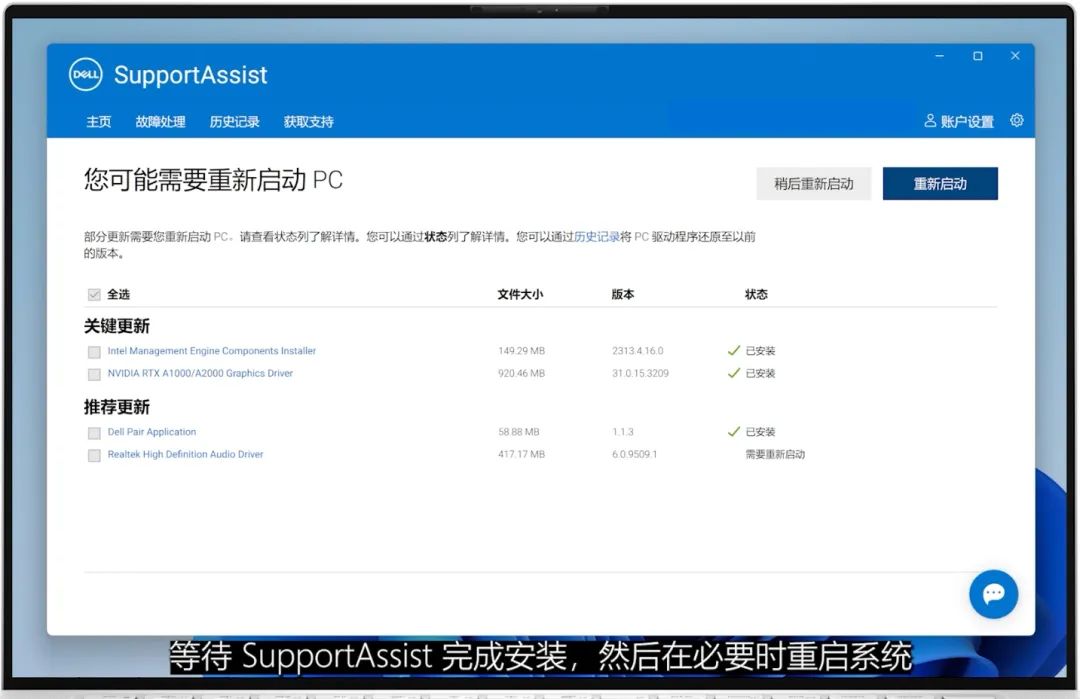
03 微软商店&Dell DigitalDelivery
购买新的戴尔电脑时,您可以通过微软商店和Dell DigitalDelivery安全地下载和安装新软件。
微软应用商店是Windows 11和Windows 10自带的应用。电脑启动进入Windows后,您就可以开始浏览应用商店中的新应用程序。
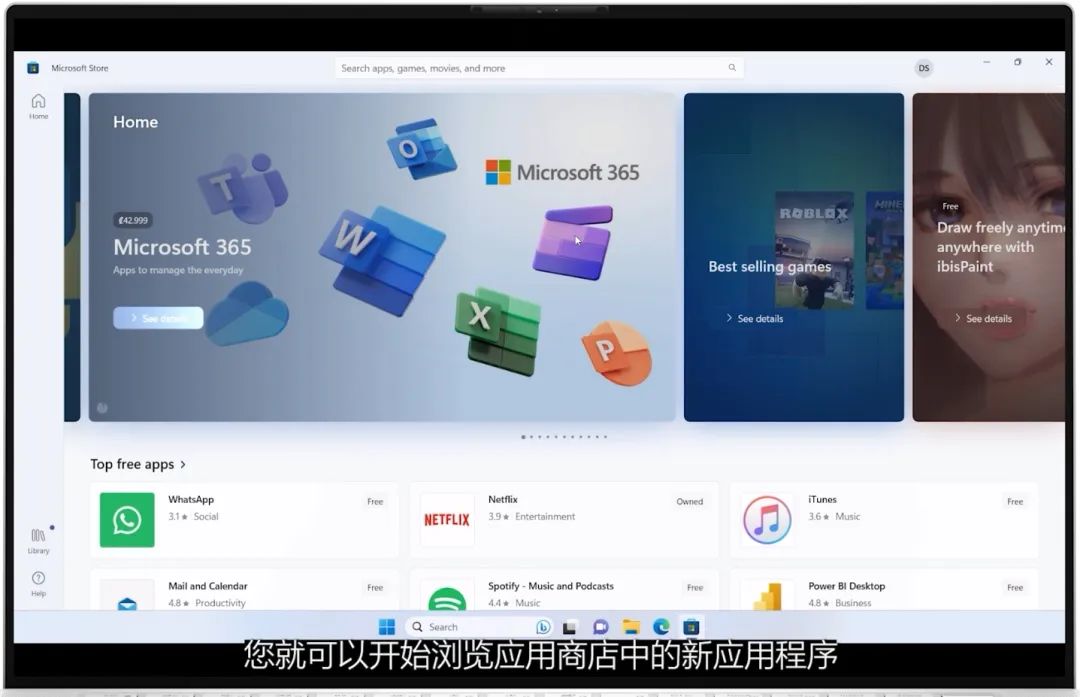
大多数戴尔系统上都预装了Dell Digital Delivery应用程序。您可以通过名称搜索它。
如果您需要安装该应用程序,请访问戴尔技术支持网站。单击“自动检测此PC”确定您的系统,或输入其“服务标签”。
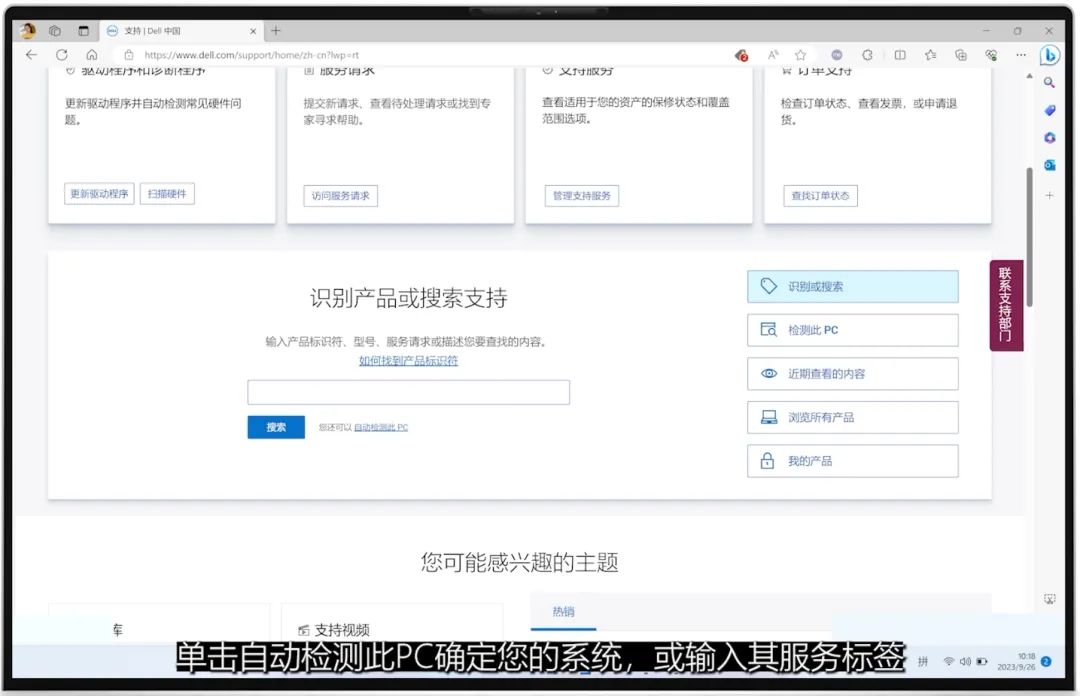
单击“驱动程序和下载”,然后单击“查找驱动程序”。

选择计算机的操作系统,在“类别”字段中勾选“应用程序”,然后从下面的列表中选择“Dell/Alienware Digital Delivery”应用程序然后单击“下载”。
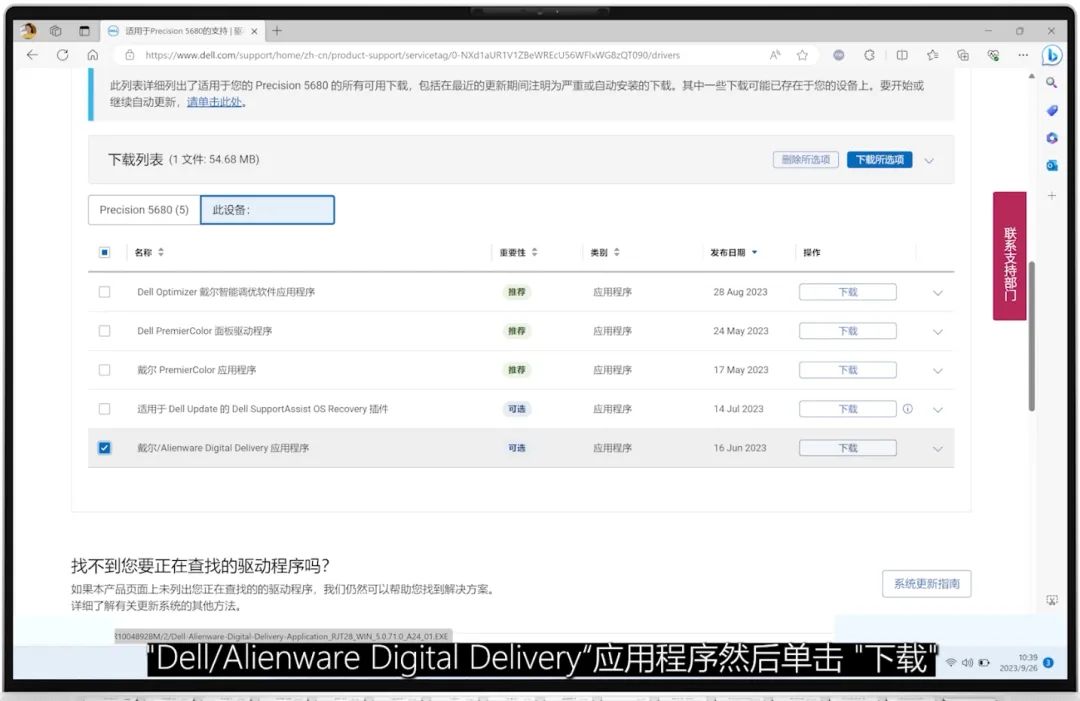
下载完成后,打开文件,允许更改并安装软件包。安装完成后,启动应用程序,即可找到该软件。
04 设置电脑环境/空间
当我们购入了一台新电脑,无论是台式机还是笔记本,第一件事便是要设置新的电脑环境/空间。首先就是要选择合适的椅子,符合人体工程学的舒适度,并减轻身体负担。保持正确的坐姿。将显示器放置在与视线持平的位置,距离约为一臂。

注意适当的空气流通。将电脑放置在通风良好的地方,周围要有足够的空隙。

定期清洁通风口和风扇。防止灰尘堆积,否则可能会影响散热效率,导致过热和潜在的硬件问题。

整理电缆并贴上标签。ID标签或胶带可以方便您对电缆进行分类。使用线缆夹、扎带等,防止线缆缠在一起,保持工作空间整洁,还能增强空气流通。
以上就是关于戴尔电脑的一些基本工具和资源的介绍,如果想要了解更多技术小知识,还可查看往期推送,马上了解!








